こんにちは。たいら(@tairaengineer2)です。
転職を繰り返し現在5社経験している、14年目エンジニアです。
この記事ではVue.jsをWindows11にインストールする方法を解説します。
前提条件:実行環境について
実行環境は以下の通りです。
| OS | Windows11 |
|---|
Vue.jsをインストールする前準備として、Node.jsをインストールしておく必要があります。
やり方はこちらの記事をご参考ください。
なお、ここで紹介している情報は2025年9月24日現在の情報です。
日にちが経過している場合、異なる可能性がありますので、予めご了承下さい。
Vue.jsをインストールするやり方を解説
Vue.jsのインストール手順を、実際のコマンドとともに詳しく見ていきましょう。
コマンドプロンプトを起動して、任意の場所で
|
1 |
npm install -g @vue/cli |
をたたきます。
このコマンドの意味は
| コマンド | 意味 | ||
|---|---|---|---|
|
Node.jsのパッケージ管理ツールを使う | ||
|
インストールする | ||
|
グローバルインストール PCシステム全体で使えるようにする |
||
|
Vue.jsのCLI |
なので、このコマンドを実行すると、PC全体でVue.jsが使えるようにインストールができます。
コマンドを実行すると、インストールが始まります。
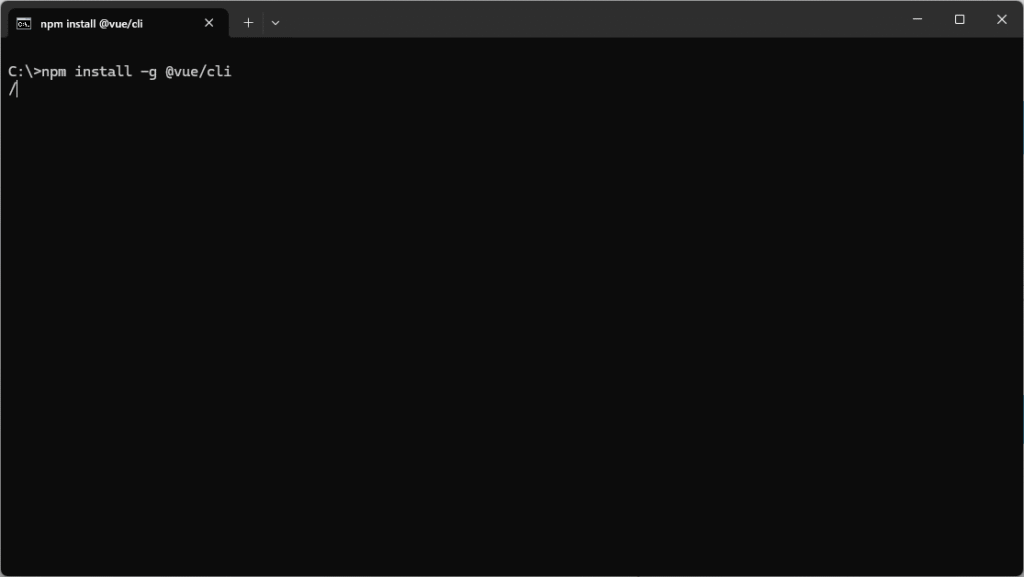
こんな画面になると、インストール完了です。
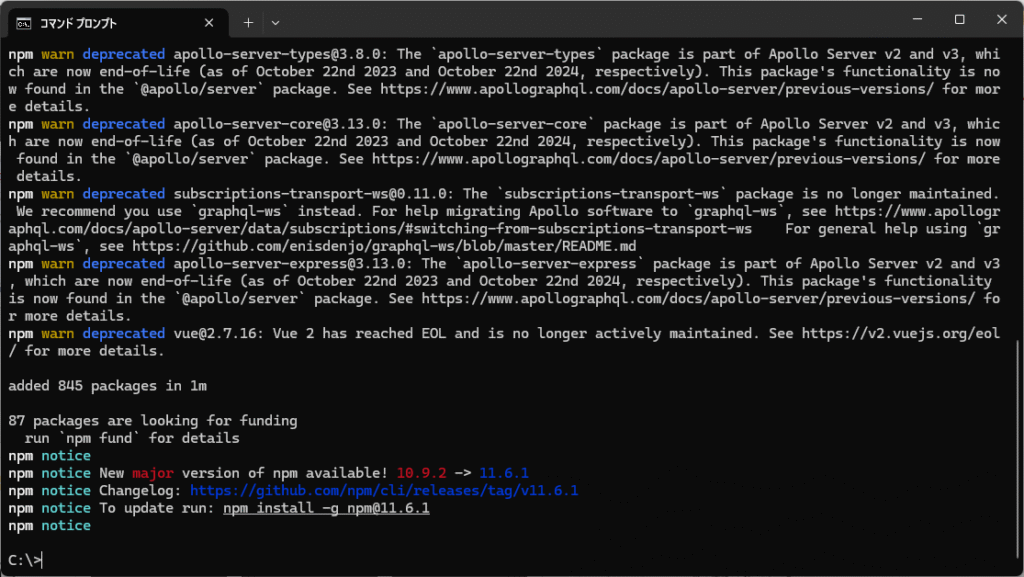
本当にインストールできたかを確認します。
|
1 |
vue --version |
をたたいて、バージョン情報が表示されれば、無事にインストールが完了できました!
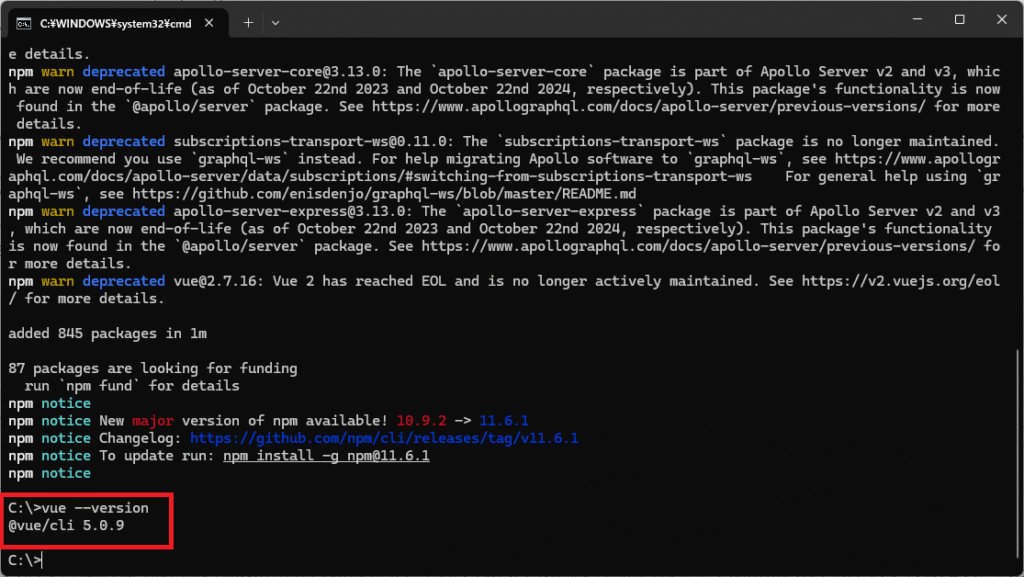
まとめ:Vue.jsをインストールしてみよう
以上がVue.jsのインストールの解説でした!
あなたのご参考になったのなら、とても嬉しいです(*´▽`*)
ではでは~(・ω・)ノシ

コメント